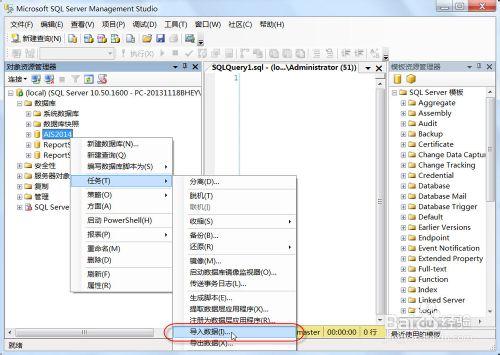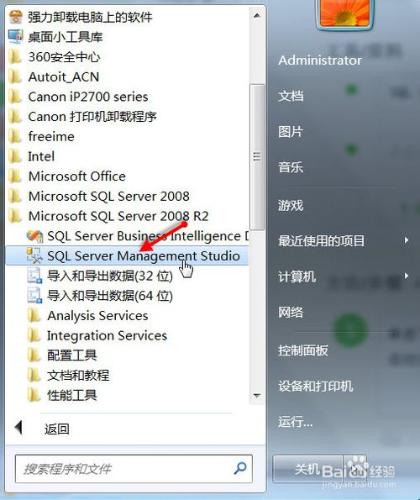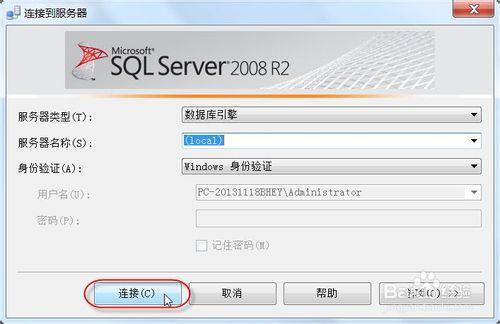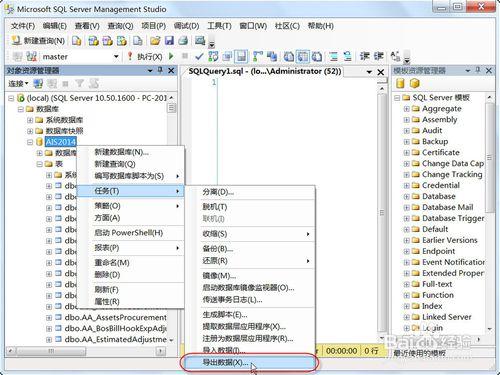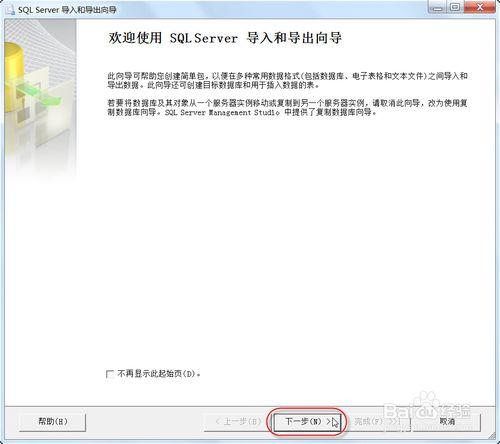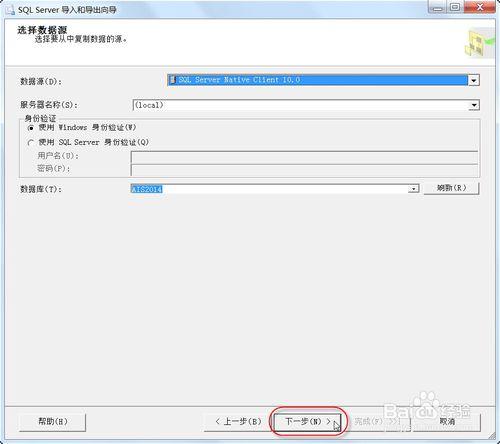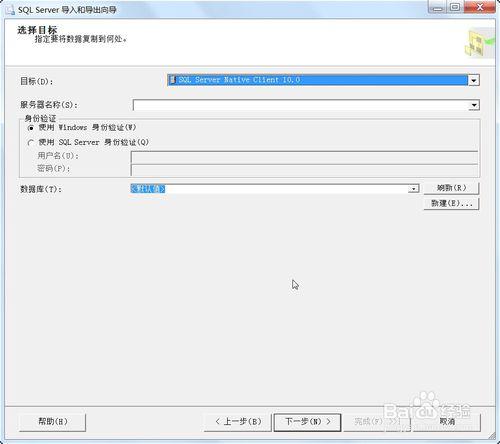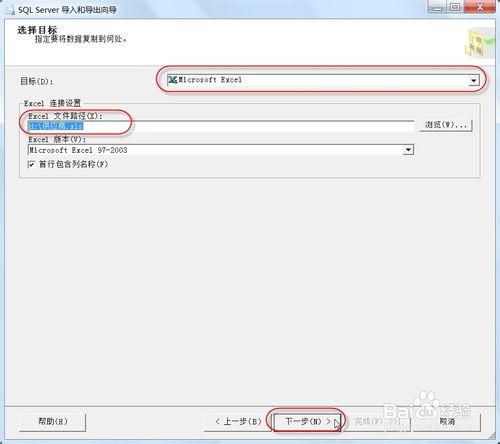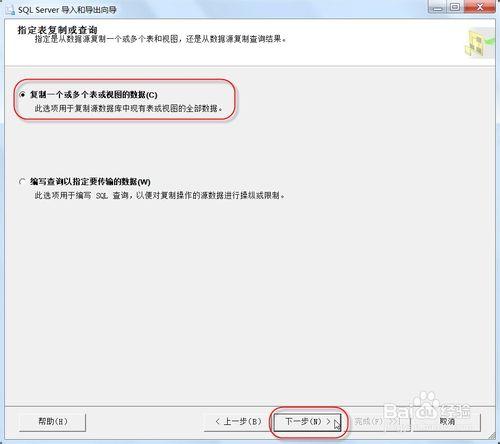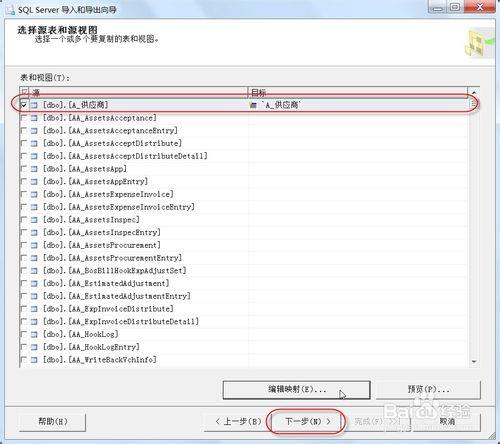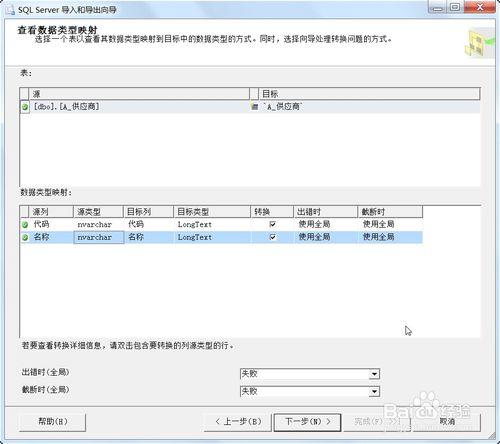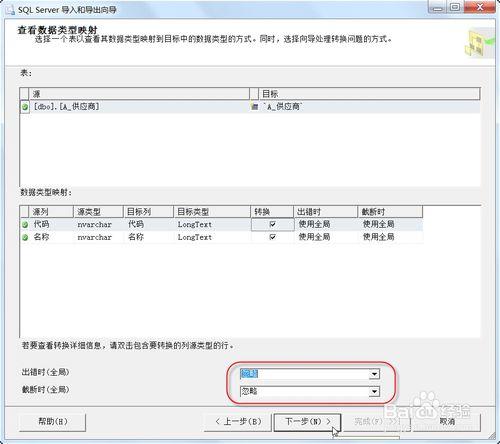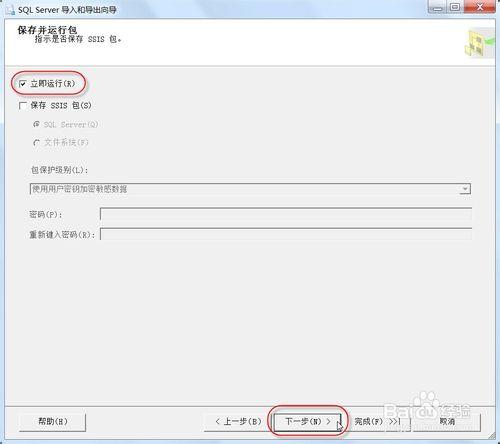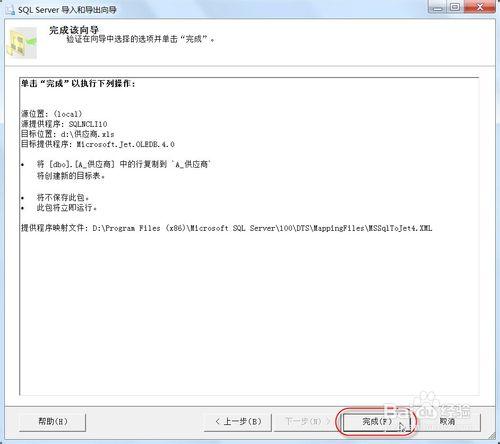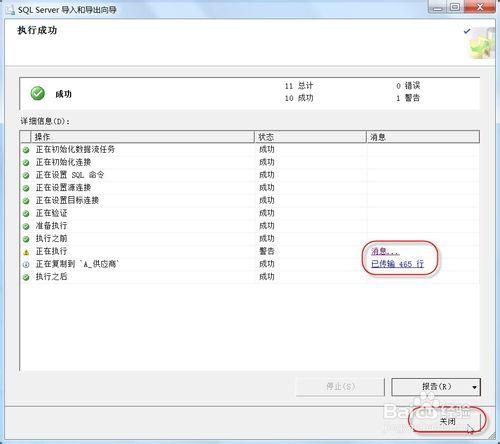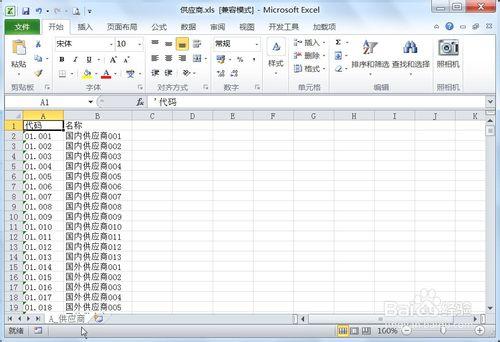對資料庫進行操作和管理有兩種方式,一種是利用視覺化的SSMS管理器來操作和管理資料庫,另外一種是直接編寫SQL語句來批量完成操作,對於一般使用者來說,第一種方式更為直觀與簡便,不需要記得複雜的SQL語句及語法,就能在圖形化操作介面下來完成大部分資料庫的操作與管理,從SQL SERVER 2005開始,資料庫管理方面推出了SSMS元件,此元件把以前版本的"企業管理器"和"查詢管理器"兩個工具組合到一個介面中,這使各種開發人員和一般的管理員都能輕鬆的訪問SQL SERVER.在實際資料庫管理及ERP維護過程中,時常需要將SQL SERVER 2008資料庫中資料匯出到EXCEL中,本經驗以SQL SERVER 2008為例,演示如何將資料庫(AIS2014)中的表(A_供應商)匯出到D:\供應商.xls
工具/原料
SQL SERVER 2008
方法/步驟
單擊"開始" "所有程式" Microsoft SQL Server 2008 SQL Server Management Studio命令,啟動SSMS
按照預設設定不變,點選"連線"按鈕,連線到資料庫伺服器
在SSMS管理器的"物件資源管理器"子視窗中展開"資料庫",找到資料庫AIS2014,滑鼠右鍵單擊AIS2014資料庫,彈出一個快捷選單,選擇"任務" "匯出資料"命令
彈出"SQL SERVER匯入和匯出嚮導",點選"下一步"按鈕
打開了"選擇資料來源"介面,保持預設設定,單擊"下一步"按鈕
彈出"選擇目標"視窗
在"目標"下拉列表中選擇目標型別為Mircrosoft Excel,給匯出的EXCLE檔案指定路徑及名稱,此處為D:\供應商.xls,點選"下一步"按鈕
彈出"指定複製或查詢"視窗,選中"複製一個或多個表或檢視的資料"單選按鈕,然後點選"下一步"按鈕
彈出"選擇源表和源檢視"視窗,此處選擇要從資料庫中匯出的表"A_供應商",然後點選"下一步"按鈕
彈出"檢視資料型別對映"視窗
可以選擇出錯時及截斷時的處理方式:本例選擇"忽略",然後點選"下一步"按鈕
彈出"儲存並執行包"視窗,勾選"立即執行"複選框,然後單擊"下一步"按鈕
彈出"完成該向導"確認視窗,直接點選"完成"按鈕
開始匯出操作,最後提示執行成功,已傳輸465行
到本地電腦D盤根目錄下,可以找到D:\供應商.xls檔案,開啟,供應商資料已存在EXCEL中